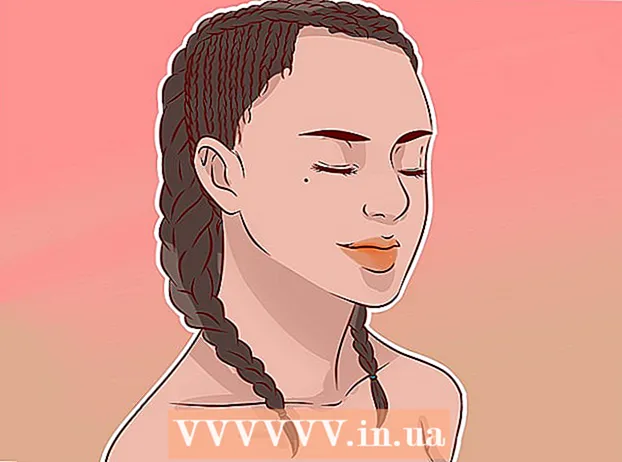நூலாசிரியர்:
Florence Bailey
உருவாக்கிய தேதி:
23 மார்ச் 2021
புதுப்பிப்பு தேதி:
1 ஜூலை 2024

உள்ளடக்கம்
- படிகள்
- 3 இன் பகுதி 1: திரைப்படத்தைப் பதிவிறக்குதல்
- பகுதி 2 இன் 3: விண்டோஸுக்கு ஒரு திரைப்படத்தை மாற்றுதல்
- 3 இன் பகுதி 3: ஒரு திரைப்படத்தை மேக்கிற்கு மாற்றுவது
- குறிப்புகள்
- எச்சரிக்கைகள்
விண்டோஸ் மற்றும் மேக் கம்ப்யூட்டர்களில் டவுன்லோட் செய்யப்பட்ட மூவியை ஃப்ளாஷ் டிரைவிற்கு எப்படி நகர்த்துவது என்பதை இந்த கட்டுரை காண்பிக்கும். திரைப்படத்தைப் பதிவிறக்கும் போது, நீங்கள் திருட்டுச் சட்டத்தை மீறவில்லை என்பதை உறுதிப்படுத்திக் கொள்ளுங்கள். பொதுவாக, ஒரு திரைப்படத்தைப் பதிவிறக்க, நீங்கள் முதலில் அதை வாங்க வேண்டும்.
படிகள்
3 இன் பகுதி 1: திரைப்படத்தைப் பதிவிறக்குதல்
 1 நீங்கள் பதிவிறக்க விரும்பும் திரைப்படத்தைக் கண்டறியவும். யூடியூப் முதல் பல்வேறு கோப்பு ஹோஸ்டிங் சேவைகள் வரை நீங்கள் திரைப்படங்களைப் பதிவிறக்கக்கூடிய எண்ணற்ற தளங்கள் உள்ளன. சட்டத்தை மீறாமல் ஒரு திரைப்படத்தைப் பதிவிறக்க, நீங்கள் முதலில் அதை வாங்க வேண்டும்.
1 நீங்கள் பதிவிறக்க விரும்பும் திரைப்படத்தைக் கண்டறியவும். யூடியூப் முதல் பல்வேறு கோப்பு ஹோஸ்டிங் சேவைகள் வரை நீங்கள் திரைப்படங்களைப் பதிவிறக்கக்கூடிய எண்ணற்ற தளங்கள் உள்ளன. சட்டத்தை மீறாமல் ஒரு திரைப்படத்தைப் பதிவிறக்க, நீங்கள் முதலில் அதை வாங்க வேண்டும். - திரைப்படத்தைப் பதிவிறக்குவதற்கு முன், நீங்கள் உள்ளூர் சட்டங்களை மீறாமல் பார்த்துக் கொள்ளவும்.
- நீங்கள் ஒரு டொரண்ட் டிராக்கரைப் பயன்படுத்துகிறீர்கள் என்றால், uTorrent அல்லது BitTorrent வழியாக திரைப்படத்தைப் பதிவிறக்கவும்.
 2 திரைப்படத்தைப் பதிவிறக்குவது பாதுகாப்பானதா என்பதை உறுதிப்படுத்திக் கொள்ளுங்கள். இணையத்திலிருந்து எதையும் பதிவிறக்கும் போது, பாப்-அப் அல்லது வெளிப்படையான விளம்பரங்கள் உள்ள தளங்கள் அல்லது "www" பகுதிக்கு முன்னால் "HTTPS" இல்லாத தளங்கள் குறித்து எச்சரிக்கையாக இருங்கள்.
2 திரைப்படத்தைப் பதிவிறக்குவது பாதுகாப்பானதா என்பதை உறுதிப்படுத்திக் கொள்ளுங்கள். இணையத்திலிருந்து எதையும் பதிவிறக்கும் போது, பாப்-அப் அல்லது வெளிப்படையான விளம்பரங்கள் உள்ள தளங்கள் அல்லது "www" பகுதிக்கு முன்னால் "HTTPS" இல்லாத தளங்கள் குறித்து எச்சரிக்கையாக இருங்கள். - ஒரு குறிப்பிட்ட பதிவிறக்கத்தைப் பற்றி மற்ற பயனர்கள் என்ன எழுதியிருக்கிறார்கள் என்பதைப் படிக்கவும், கிடைத்தால் அதன் மதிப்பீட்டைச் சரிபார்க்கவும். பிற பயனர்கள் வைரஸ்கள் அல்லது பிற பிரச்சனைகள் இருப்பதைப் புகாரளித்தால், இந்தக் கோப்பைப் பதிவிறக்க வேண்டாம்.
- திரைப்படத்தின் வடிவம் நீங்கள் பார்க்க விரும்பும் கணினி, டிவி அல்லது சாதனத்தின் திறன்களுடன் பொருந்துகிறது என்பதையும் உறுதி செய்ய வேண்டும்.
 3 திரைப்படத்தைப் பதிவிறக்கவும். இணையதளத்தில் உள்ள "பதிவிறக்கம்" பொத்தானைக் கிளிக் செய்யவும். இது "பதிவிறக்கம்" என்ற வார்த்தையைக் கொண்ட ஒரு பொத்தானிலிருந்து கீழ்நோக்கிச் செல்லும் அம்புக்குறி வரை எதுவாகவும் இருக்கலாம்.
3 திரைப்படத்தைப் பதிவிறக்கவும். இணையதளத்தில் உள்ள "பதிவிறக்கம்" பொத்தானைக் கிளிக் செய்யவும். இது "பதிவிறக்கம்" என்ற வார்த்தையைக் கொண்ட ஒரு பொத்தானிலிருந்து கீழ்நோக்கிச் செல்லும் அம்புக்குறி வரை எதுவாகவும் இருக்கலாம். - கோப்பைப் பதிவிறக்குவதற்கு முன், நீங்கள் பதிவிறக்க இடத்தைக் குறிப்பிட வேண்டும் (எடுத்துக்காட்டாக, டெஸ்க்டாப்).
- நீங்கள் தளத்தில் கிளிக் செய்த பொத்தானை உண்மையில் பதிவிறக்க பொத்தானாக இருப்பதை உறுதிசெய்து பாப்-அப் விளம்பரம் அல்ல. பதிவிறக்க பொத்தான் பொதுவாக ஒரு பெரிய, பச்சை ஒளிரும் பொத்தானை விட ஒரு இணைப்பாகும்.
 4 திரைப்படம் ஏற்றப்படும் வரை காத்திருங்கள். உங்கள் கணினியில் கோப்பு பதிவிறக்கம் செய்யப்பட்டதும், அதை உங்கள் ஃபிளாஷ் டிரைவிற்கு நகர்த்தவும்.
4 திரைப்படம் ஏற்றப்படும் வரை காத்திருங்கள். உங்கள் கணினியில் கோப்பு பதிவிறக்கம் செய்யப்பட்டதும், அதை உங்கள் ஃபிளாஷ் டிரைவிற்கு நகர்த்தவும்.
பகுதி 2 இன் 3: விண்டோஸுக்கு ஒரு திரைப்படத்தை மாற்றுதல்
 1 உங்கள் கணினியில் ஃபிளாஷ் டிரைவை செருகவும். கணினி பெட்டியில் USB போர்ட்டில் USB குச்சியைச் செருகவும்.
1 உங்கள் கணினியில் ஃபிளாஷ் டிரைவை செருகவும். கணினி பெட்டியில் USB போர்ட்டில் USB குச்சியைச் செருகவும்.  2 தொடக்க மெனுவைத் திறக்கவும்
2 தொடக்க மெனுவைத் திறக்கவும்  . டெஸ்க்டாப்பின் கீழ் இடது மூலையில் உள்ள விண்டோஸ் லோகோ அல்லது கீயைக் கிளிக் செய்யவும் வெற்றி.
. டெஸ்க்டாப்பின் கீழ் இடது மூலையில் உள்ள விண்டோஸ் லோகோ அல்லது கீயைக் கிளிக் செய்யவும் வெற்றி. - விண்டோஸ் 8 இல், உங்கள் கர்சரை திரையின் மேல்-வலது மூலையில் வைத்து பின்னர் பூதக்கண்ணாடி ஐகானைக் கிளிக் செய்யவும்.
 3 கோப்பு எக்ஸ்ப்ளோரரைத் திறக்கவும்
3 கோப்பு எக்ஸ்ப்ளோரரைத் திறக்கவும்  தொடக்க மெனுவின் கீழ் இடதுபுறத்தில் உள்ள கோப்புறை ஐகானைக் கிளிக் செய்வதன் மூலம்.
தொடக்க மெனுவின் கீழ் இடதுபுறத்தில் உள்ள கோப்புறை ஐகானைக் கிளிக் செய்வதன் மூலம். 4 திரைப்படம் அமைந்துள்ள கோப்புறையைத் திறக்கவும். எக்ஸ்ப்ளோரர் சாளரத்தின் இடது பக்கத்தில் தேவையான கோப்புறையைத் தேர்ந்தெடுக்கவும்.
4 திரைப்படம் அமைந்துள்ள கோப்புறையைத் திறக்கவும். எக்ஸ்ப்ளோரர் சாளரத்தின் இடது பக்கத்தில் தேவையான கோப்புறையைத் தேர்ந்தெடுக்கவும். - உதாரணமாக: இயல்பாக உலாவி கோப்புகளை பதிவிறக்கங்கள் கோப்புறையில் பதிவிறக்கம் செய்தால், அதைத் திறக்கவும்.
 5 ஒரு திரைப்படத்தை முன்னிலைப்படுத்த அதை கிளிக் செய்யவும்.
5 ஒரு திரைப்படத்தை முன்னிலைப்படுத்த அதை கிளிக் செய்யவும்.- நீங்கள் பல திரைப்படங்களைப் பதிவிறக்கம் செய்திருந்தால், கோப்புகளின் குழுவைத் தேர்ந்தெடுக்க கர்சரை நகர்த்தவும் அல்லது அழுத்திப் பிடிக்கவும் Ctrl ஒரே நேரத்தில் பல கோப்புகளைத் தேர்ந்தெடுக்க ஒவ்வொரு திரைப்படத்தையும் கிளிக் செய்யவும்.
 6 தாவலை கிளிக் செய்யவும் முக்கிய கோப்பு எக்ஸ்ப்ளோரர் சாளரத்தின் மேல் இடது மூலையில்.
6 தாவலை கிளிக் செய்யவும் முக்கிய கோப்பு எக்ஸ்ப்ளோரர் சாளரத்தின் மேல் இடது மூலையில். 7 விருப்பத்தை கிளிக் செய்யவும் க்கு நகலெடுக்கவும் அல்லது க்கு நகர்த்தவும். இரண்டு விருப்பங்களும் கோப்பு எக்ஸ்ப்ளோரர் சாளரத்தின் மேலே உள்ள கருவிப்பட்டியில் உள்ள ஏற்பாடு மெனுவில் காணப்படுகின்றன.
7 விருப்பத்தை கிளிக் செய்யவும் க்கு நகலெடுக்கவும் அல்லது க்கு நகர்த்தவும். இரண்டு விருப்பங்களும் கோப்பு எக்ஸ்ப்ளோரர் சாளரத்தின் மேலே உள்ள கருவிப்பட்டியில் உள்ள ஏற்பாடு மெனுவில் காணப்படுகின்றன. - க்கு நகலெடுக்கவும் - தேர்ந்தெடுக்கப்பட்ட திரைப்படத்தின் நகலை உருவாக்கி ஃபிளாஷ் டிரைவிற்கு நகர்த்தவும். அசல் கோப்பு தற்போதைய கோப்புறையில் இருக்கும்.
- க்கு நகர்த்தவும் - மூவி கோப்பை உங்கள் கணினியிலிருந்து நீக்கி ஃபிளாஷ் டிரைவிற்கு மாற்றவும்.
 8 அச்சகம் இருப்பிடத்தைத் தேர்ந்தெடுக்கவும் கீழே நகலெடு அல்லது கீழ்தோன்றும் மெனுவின் கீழே (உங்கள் முந்தைய விருப்பத்தைப் பொறுத்து).
8 அச்சகம் இருப்பிடத்தைத் தேர்ந்தெடுக்கவும் கீழே நகலெடு அல்லது கீழ்தோன்றும் மெனுவின் கீழே (உங்கள் முந்தைய விருப்பத்தைப் பொறுத்து). 9 கீழே சென்று "என் கணினி" அல்லது "இந்த கணினி" என்ற தலைப்பின் கீழ் உங்கள் ஃபிளாஷ் டிரைவின் பெயரைக் கிளிக் செய்யவும்.
9 கீழே சென்று "என் கணினி" அல்லது "இந்த கணினி" என்ற தலைப்பின் கீழ் உங்கள் ஃபிளாஷ் டிரைவின் பெயரைக் கிளிக் செய்யவும்.- அந்த விருப்பங்களுக்கு அடுத்துள்ள அம்புக்குறியைக் கிளிக் செய்வதன் மூலம் நீங்கள் முதலில் எனது கணினி அல்லது இந்த பிசி கோப்புறையை விரிவாக்க வேண்டும்.
 10 அச்சகம் நகல் அல்லது நகர்வு. பொத்தானின் செயல்பாடு முந்தைய தேர்வைப் பொறுத்தது (நகலெடுக்கவும் அல்லது நகர்த்தவும்). படம் உங்கள் ஃபிளாஷ் டிரைவில் நகலெடுக்கப்படும்.
10 அச்சகம் நகல் அல்லது நகர்வு. பொத்தானின் செயல்பாடு முந்தைய தேர்வைப் பொறுத்தது (நகலெடுக்கவும் அல்லது நகர்த்தவும்). படம் உங்கள் ஃபிளாஷ் டிரைவில் நகலெடுக்கப்படும்.  11 உங்கள் ஃபிளாஷ் டிரைவை அகற்றவும். கோப்பு நகலெடுக்கப்படும் போது, திரையின் கீழ் வலது மூலையில் உள்ள ஃபிளாஷ் டிரைவ் ஐகானைக் கிளிக் செய்து "பிரித்தெடு" என்பதைத் தேர்ந்தெடுக்கவும். ஃபிளாஷ் டிரைவை இப்போது கணினியிலிருந்து அகற்றலாம்.
11 உங்கள் ஃபிளாஷ் டிரைவை அகற்றவும். கோப்பு நகலெடுக்கப்படும் போது, திரையின் கீழ் வலது மூலையில் உள்ள ஃபிளாஷ் டிரைவ் ஐகானைக் கிளிக் செய்து "பிரித்தெடு" என்பதைத் தேர்ந்தெடுக்கவும். ஃபிளாஷ் டிரைவை இப்போது கணினியிலிருந்து அகற்றலாம். - கட்டைவிரல் இயக்கி ஐகானைப் பார்ப்பதற்கு முன், நீங்கள் முதலில் கிளிக் செய்ய வேண்டும்
 .
.
- கட்டைவிரல் இயக்கி ஐகானைப் பார்ப்பதற்கு முன், நீங்கள் முதலில் கிளிக் செய்ய வேண்டும்
3 இன் பகுதி 3: ஒரு திரைப்படத்தை மேக்கிற்கு மாற்றுவது
 1 உங்கள் கணினியில் ஃபிளாஷ் டிரைவை செருகவும். யூ.எஸ்.பி ஃபிளாஷ் டிரைவ் யூ.எஸ்.பி போர்ட்டில் கம்ப்யூட்டர் கேஸில் செருகப்பட வேண்டும்.
1 உங்கள் கணினியில் ஃபிளாஷ் டிரைவை செருகவும். யூ.எஸ்.பி ஃபிளாஷ் டிரைவ் யூ.எஸ்.பி போர்ட்டில் கம்ப்யூட்டர் கேஸில் செருகப்பட வேண்டும். - உங்கள் கணினியில் USB போர்ட்கள் இல்லையென்றால், உங்களுக்கு மின்னல் முதல் USB அடாப்டர் தேவைப்படும்.
 2 திறந்த கண்டுபிடிப்பான். இது கப்பல்துறையில் உள்ள நீல முகம் கொண்ட ஐகான்.
2 திறந்த கண்டுபிடிப்பான். இது கப்பல்துறையில் உள்ள நீல முகம் கொண்ட ஐகான்.  3 ஒரு திரைப்படத்தைத் தேர்ந்தெடுக்கவும். ஃபைண்டரின் இடது பக்கத்தில் மூவி இருக்கும் ஃபோல்டரை க்ளிக் செய்யவும், பின்னர் மூவி மீது கிளிக் செய்யவும்.
3 ஒரு திரைப்படத்தைத் தேர்ந்தெடுக்கவும். ஃபைண்டரின் இடது பக்கத்தில் மூவி இருக்கும் ஃபோல்டரை க்ளிக் செய்யவும், பின்னர் மூவி மீது கிளிக் செய்யவும். - தற்போதைய கோப்புறையில் ஒரு திரைப்படத்தைக் கண்டுபிடிக்க, அதன் தலைப்பை தேடல் சாளரத்தின் மேல் வலதுபுறத்தில் உள்ள தேடல் பட்டியில் உள்ளிடவும்.
- திரைப்படம் எங்கே என்று உங்களுக்குத் தெரியாவிட்டால், உங்கள் கணினியில் உள்ள அனைத்து கோப்புகளையும் தேட ஃபைண்டர் சாளரத்தின் மேல் இடது மூலையில் உள்ள எனது கோப்புகள் கோப்புறையைக் கிளிக் செய்யவும்.
 4 மெனுவைக் கிளிக் செய்யவும் தொகு திரையின் மேல் இடதுபுறத்தில்.
4 மெனுவைக் கிளிக் செய்யவும் தொகு திரையின் மேல் இடதுபுறத்தில். 5 தயவு செய்து தேர்வு செய்யவும் நகல் கீழ்தோன்றும் மெனுவில் "திருத்து".
5 தயவு செய்து தேர்வு செய்யவும் நகல் கீழ்தோன்றும் மெனுவில் "திருத்து". 6 கண்டுபிடிப்பான் சாளரத்தின் இடது பக்கத்தில் உள்ள சாதனங்களின் கீழ் உங்கள் ஃபிளாஷ் டிரைவின் பெயரைக் கிளிக் செய்யவும்.
6 கண்டுபிடிப்பான் சாளரத்தின் இடது பக்கத்தில் உள்ள சாதனங்களின் கீழ் உங்கள் ஃபிளாஷ் டிரைவின் பெயரைக் கிளிக் செய்யவும்.- முன்னிருப்பாக, ஃபிளாஷ் டிரைவ் "பெயர் இல்லாத சாதனம்" என்று பெயரிடப்படும்.
 7 மெனுவை மீண்டும் திறக்கவும் தொகுபின்னர் தேர்ந்தெடுக்கவும் செருக. இது உங்கள் யூ.எஸ்.பி ஸ்டிக்கில் திரைப்படத்தை நகலெடுக்கும். படம் நகலெடுக்க சில நிமிடங்கள் ஆகலாம், எனவே கொஞ்சம் காத்திருங்கள்.
7 மெனுவை மீண்டும் திறக்கவும் தொகுபின்னர் தேர்ந்தெடுக்கவும் செருக. இது உங்கள் யூ.எஸ்.பி ஸ்டிக்கில் திரைப்படத்தை நகலெடுக்கும். படம் நகலெடுக்க சில நிமிடங்கள் ஆகலாம், எனவே கொஞ்சம் காத்திருங்கள்.  8 "பிரித்தெடு" பொத்தானைக் கிளிக் செய்யவும். இது ஃபிளாஷ் டிரைவின் பெயரின் வலதுபுறத்தில் ஃபைண்டர் சாளரத்தில் மேல்நோக்கிச் செல்லும் அம்பு. திரைப்பட பரிமாற்றம் முடிந்ததும் அதைக் கிளிக் செய்யவும், பின்னர் செயல்முறையை முடிக்க USB ஃபிளாஷ் டிரைவை அகற்றவும்.
8 "பிரித்தெடு" பொத்தானைக் கிளிக் செய்யவும். இது ஃபிளாஷ் டிரைவின் பெயரின் வலதுபுறத்தில் ஃபைண்டர் சாளரத்தில் மேல்நோக்கிச் செல்லும் அம்பு. திரைப்பட பரிமாற்றம் முடிந்ததும் அதைக் கிளிக் செய்யவும், பின்னர் செயல்முறையை முடிக்க USB ஃபிளாஷ் டிரைவை அகற்றவும்.
குறிப்புகள்
- அதிலிருந்து ஒரு திரைப்படத்தைப் பதிவிறக்குவதற்கு முன் தளம் நம்பகமானதா என்பதை உறுதிப்படுத்திக் கொள்ளுங்கள்.
- டொரண்ட் டிராக்கர்களிடமிருந்து திரைப்படங்களைப் பதிவிறக்குவது பொதுவாக சீரற்ற தளங்களை விட மிகவும் பாதுகாப்பானது. ஒவ்வொரு டொரண்டின் மதிப்பீடுகளையும் கருத்துகளையும் சரிபார்த்து அது நம்பகமானது என்பதை உறுதிப்படுத்தவும். எந்த மதிப்பீடுகளும் கருத்துகளும் இல்லை என்றால் (அல்லது அவை மிகவும் குறைவாக உள்ளன), இந்த திரைப்படத்தைப் பதிவிறக்க வேண்டாம்.
- ஒரு கோப்பைத் திருப்புவதன் மூலம், உங்களுக்குத் தேவையில்லாத அல்லது பதிவிறக்க விரும்பாத கூடுதல் கோப்புகளை நீங்கள் காணலாம். இவை திரைப்பட பிரேம்கள் அல்லது உரை கோப்புகளாக இருக்கலாம். நீங்கள் பதிவிறக்குவதைத் தவிர்க்க வேண்டிய கோப்புகளைத் தேர்வுநீக்கவும்.
எச்சரிக்கைகள்
- பதிவிறக்கம் செய்யப்பட்ட கோப்பு வைரஸ் என்று உங்கள் கணினி உங்களுக்குத் தெரிவித்தால், அதை நீக்கிவிட்டு உடனடியாக உங்கள் கணினியை ஒரு வைரஸ் தடுப்பு நிரல் மூலம் ஸ்கேன் செய்யுங்கள்.